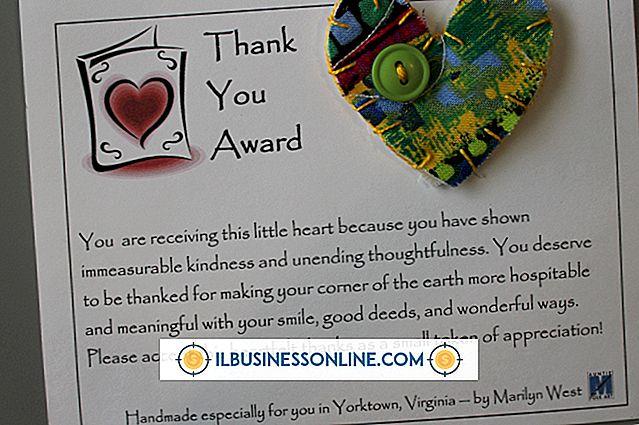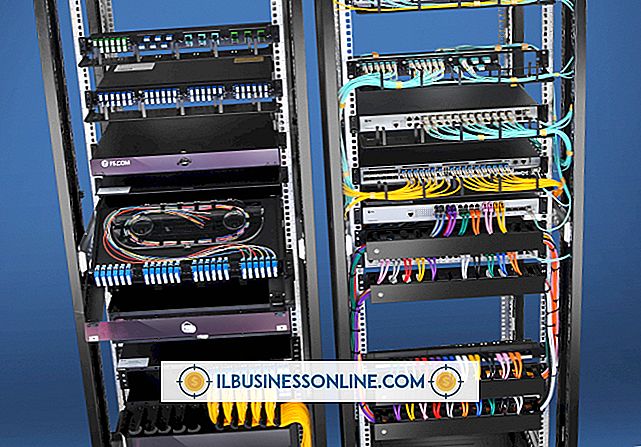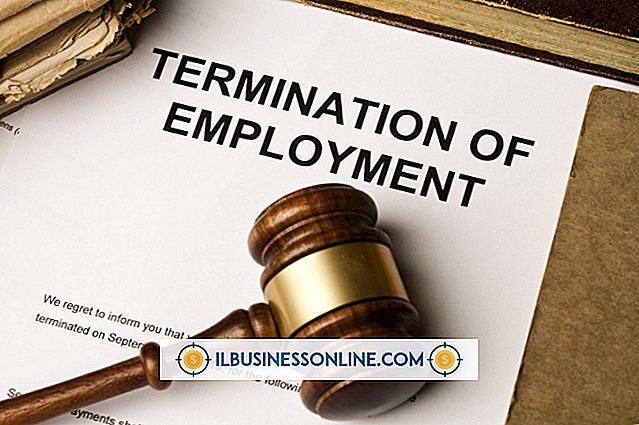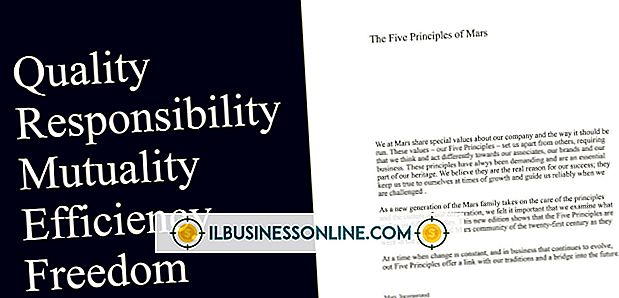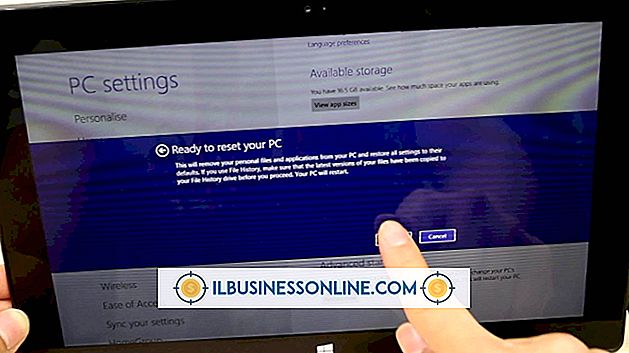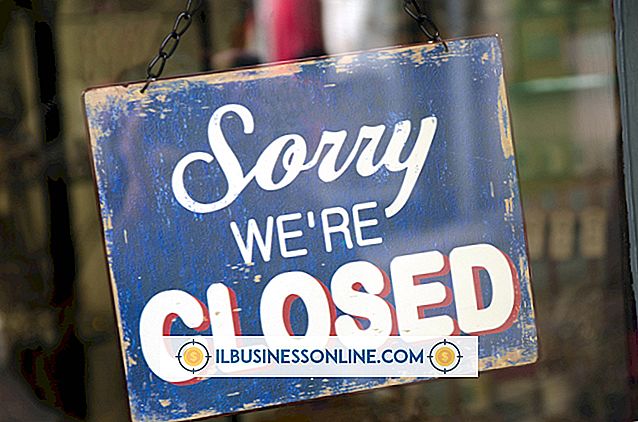E-mail-etikette til Outlook-møder

Som virksomhedsejer ved du vigtigheden af at have møder med medarbejdere, klienter og medarbejdere. Møder giver dig mulighed for at lave et salg eller holde arbejdere opdateret om firmaets politikker. Microsoft Outlook har en mødeforespørgselsfunktion, der giver dig mulighed for at konfigurere møder, sende invitationer og administrere din deltagerliste. Når du bruger Outlook til at planlægge møder, kan du vise deltagere høflighed ved at holde dem opdaterede om ændringer, aflysninger og andre detaljer.
1.
Accepter eller afvis alle Outlook-mødeforespørgsler rettidigt. Denne høflighed hjælper møde arrangøren opbygge en præcis deltager liste. Accepter eller afvis møder fra din indbakke, ikke din kalender.
2.
Deaktiver automatisk accept af mødeforespørgsler for at undgå arbejdsproblemer. For at gøre dette skal du klikke på "Værktøjer", "Indstillinger" og "Kalenderindstillinger". Klik på "Ressourceplanlægning", og fjern derefter markeringen "Accepter automatisk mødeanmodninger og behandle annulleringer."
3.
Gennemgå invitationsnavne, før du sender en mødeanmodning til alle på en distributionsliste (DL). Fjern navnene på personer, du vil ekskludere fra mødet. Hvis du ikke gør dette, modtager alle på listen en mødeforespørgsel.
4.
Hold møde organisatoren opdateret med ændringer, som ekstra deltagere, som du vil invitere efter arrangøren planlagt mødet.
5.
Opdater deltagere med vigtige oplysninger, hvis du er møde arrangør. Hvis for eksempel mødetiden ændres, skal du indtaste den nye tid i koden for mødeforespørgslen og klikke på "Send opdatering".
6.
Alert deltagere, hvis du vil annullere et møde. For at annullere et møde skal du slette det fra din kalender og vælge "Send aflysning og slet møde."
7.
Opret mødeforespørgsler og anden korrespondance så professionelt som muligt. Send ikke meddelelser, der er indtastet i svære at læse skrifttyper eller alle store bogstaver, og brug ikke sarkasme. Modtagere af sarkastiske kommentarer kan ikke finde dem sjove.
Tip
- Acceptér eller afvis en mødeforespørgsel, før du flytter den fra din indbakke til en anden mappe. Hvis du flytter anmodningen, før du accepterer eller aftager den, vises mødet ikke i din kalender. Dette kan få dig til at gå glip af mødet.